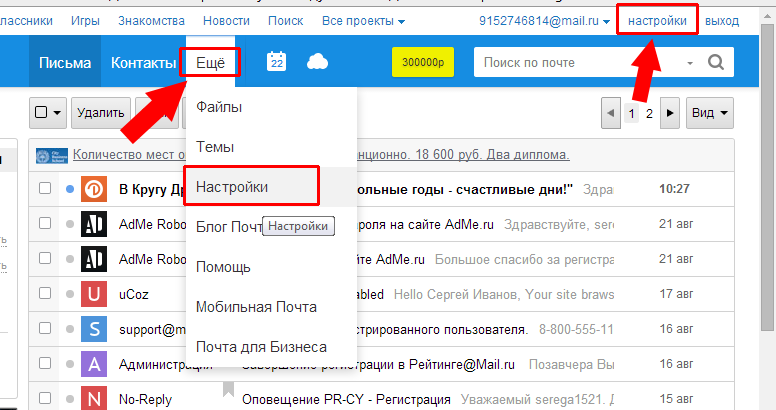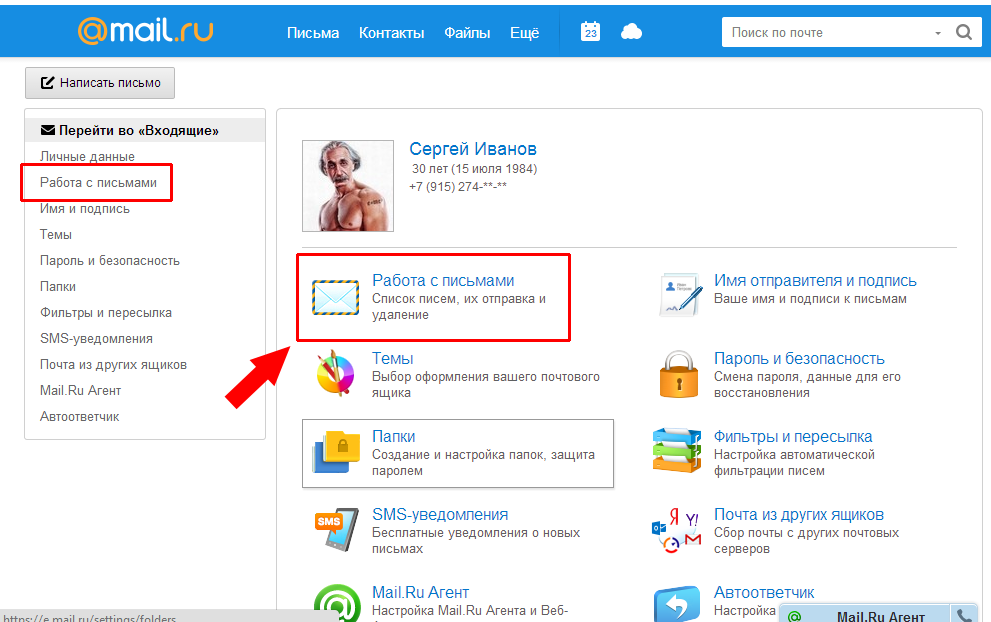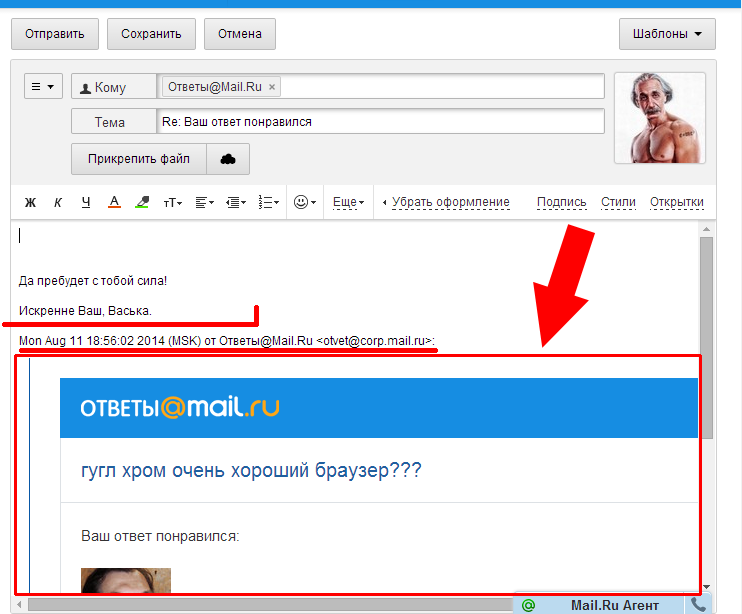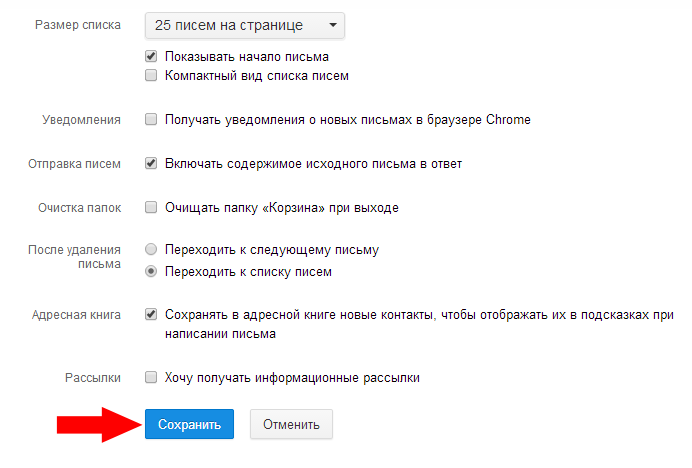что значит зеленый значок на документе в майл
Возможности настройка почты Mail.ru: работа с письмами
Этот раздел настроек предназначен для настройки внешнего вида заголовков писем, внутренней функциональности при работе с письмами и дополнительная функция при работе с адресной книгой.
В раздел настроек можно войти из своей электронной почты mail.ru, входим в почту, нажимаем в правом верхнем углу «Настройки», рядом с кнопкой «Выход» или нажимаем кнопку «Еще» и выбираем «Настройки».
Переходим в раздел «Работа с письмами» — можно выбрать в меню слева или справа с иконкой в виде запечатанного конверта.
В пункте «Размер списка», можно выбрать количество писем на странице — 5, 10, 15, 25, 50, 100 или 200 (по умолчанию 25 писем на странице). Для изменения количества показываемых писем на странице кликаем по кнопке с числом писем (например, «25 писем на странице») и в выпадающем меню выбираем нужное количество.
Флажок в графе «Показывать начало письма», означает, что в списке писем будут видны первые слова из текста письма, если убрать, то будет показана только тема письма.
«Компактный вид письма» — если поставить флажок в эту графу, то цветных иконок и фото не будет видно в заголовках писем.
в графе уведомления, можно разрешить показывать оповещения о новом письме в браузере Google Chrome. Но чтобы эти оповещения были видны, необходимо войти в настройки браузера, выбрать дополнительные настройки, в разделе «личные данные» нажать кнопку «Настройка контента». После чего, находим «Оповещения» и выбираем «Разрешить всем сайтам показывать оповещения». После всех этих действий, оповещения должны показываться на рабочем столе (я правда не увидел оповещения).
Графа «Включать содержимое исходного письма в ответ» означает, что если Вы отвечаете на какое либо письмо, то автоматически снизу будет прикрепляться текст того письма, на которое Вы отвечаете. Незаменимая вещь, при деловой переписке (особенно, если эта переписка длится не один месяц). Если текст исходного письма не нужен, убираем флажок.
Для примера, я нажал ответить, на первое попавшееся письмо. Под моей подписью находится текст предыдущего письма.
«Очистка папок» — установив флажок в пункт «Очищать папку «Корзина» при выходе», соответственно все письма из «Корзины» будут удалены. Принцип «Корзины» в электронной почте mail.ru такой же, как, например, в ОС Windows — все удаленные письма помещаются в «корзину» и при необходимости их можно восстановить. Если «Корзину» очистить, то электронные письма удалятся без возможности восстановления.
«После удаления письма» — то действие, которое будет если Вы откроете письмо и удалите. Вы можете перейти в следующее письмо по списку, либо перейти к списку всех писем (то есть в папку «Входящие», «Отправленные» или тому подобное, в зависимости от того, какое письмо удаляете).
В пункте «Адресная книга», по умолчанию, все новые адреса автоматически сохраняются в адресную книгу и потом, при написании письма, можно выбирать нужный адрес из этой книги. В адресную книгу будут добавляться те адреса электронной почты, на которые Вы отправляли письма. Это очень помогает, если надо написать письмо уже добавленному адресату. В поле «Кому» просто кликаем левой клавишей мышки и выбираем нужного адресата из выпадающего меню.
Рассылки — все рассылки обо всех событиях Mail.ru. То есть это оповещения не только от электронной почты Mail, но и от сервисов Ответы@Mail, соц сети «Мой мир» и других проектов Mail. Чтобы отключить, убираем флажок в этом пункте.
Ну и самое основное — после всех изменений, нажать кнопку «Сохранить», иначе все эти действия будут напрасны.
Для возвращения к работе с письмами нажимаем «Перейти ко входящим» в правой части.
Что значит зеленый значок на документе в майл
Слева от списка писем находится список папок. Рядом с названием папки отображается количество новых писем в ней. Чтобы войти в папку, нажмите на её название.
Чтобы посмотреть возможные действия с папкой, нажмите правой кнопкой мыши на названии папки. Откроется контекстное меню.
Обозначения в списке писем
 | Непрочитанное письмо |
 | Письмо, отмеченное флажком |
 | Письмо с вложениями |
 | Письмо, на которое отвечали |
 | Письмо, которое пересылали |
 | Письмо отмечено как важное отправителем |
Письма с флажком, с вложением и непрочитанные письма
Чтобы посмотреть в папке все письма отмеченные флажком, все непрочитанные письма или все письма с вложениями, воспользуйтесь быстрой фильтрацией. В синей панели над списком писем нажмите «Все письма» и выберите нужный фильтр.
Меню быстрых действий
Чтобы вызвать меню быстрых действий, нажмите на нужном письме правой кнопкой мыши. В появившемся меню выберите необходимое действие.
Цепочки писем в Почте Mail.Ru
В Почте Mail.Ru появились цепочки писем. Эта функция всегда была одной из самых желаемых нашими пользователями. Мы уделили большое внимание разработке и готовы представить этот функционал.
Для начала давайте расскажем, как включить группировку писем в цепочки. Это легко и быстро. Нажмите на кнопку “Вид” над списком писем и выберите “Включить группировку”. Теперь все письма будут группироваться в удобные цепочки, а вы сможете экономить большое количество времени и сил при работе с ящиком.
Давайте расскажем более подробно о принципах работы цепочек писем
Группировка писем
Мы группируем письма по заголовкам и теме или по отправителю и теме. Так вы можете без проблем найти все письма, связанные между собой, и вести почтовую переписку в одной ветке.
Отображение писем
Когда мы выбирали положение новых писем — вверху или внизу цепочки — мы решили сохранить принцип, по которому работает классическая электронная почта, то есть самые свежие письма показывать сверху в цепочке (в отличие, например, от Gmail, где новые письма отображаются внизу).
Кроме того, наши исследования показали, что многие пользователи начинают читать ветку с последнего письма, чтобы понять, стоит ли читать остальные. Это стало еще одним аргументом в пользу отображения новых писем сверху.
Внутри цепочки мы решили разворачивать все непрочитанные письма, а все прочитанные оставлять свернутыми. Если непрочитанных писем нет, мы оставляем развернутым самое последнее.
Действия с тредами
Все действия с цепочками писем — удаление, перемещение и т.п. — применяются только к письмами из папки, которую открыл пользователь. То есть, если вы открыли ветку писем в папке “Входящие”, то при удалении, перемещении, действия будут произведены над письмами, которые находятся конкретно в этой папке.
Реализация в в почте — довольно сложная задача, на решение которой мы потратили немало времени и сил.
Будем очень благодарны, если в комментариях вы расскажете, насколько удобно вам пользоваться новым видом отображения списка писем 🙂
Table of Contents:
По мере того, как мир перешел в электронную эпоху, когда компьютеры почти повсеместно распространены, электронная почта стала одним из наиболее распространенных способов распространения информации. Движение за устойчивость, которое поощряет людей сокращать использование бумаги, также привело к увеличению зависимости от электронной почты для передачи документов от человека к человеку. В результате теперь есть несколько универсальных символов, используемых для обозначения характеристик конкретного сообщения электронной почты. Одним из этих символов является скрепка для бумаг.
Что это значит?
Значок скрепки рядом с электронным письмом в папке «Входящие» указывает на то, что к сообщению был прикреплен файл, например изображение, документ Word или PDF. Другими словами, значок скрепки означает «см. Прикрепленный». Файл, который был добавлен к сообщению электронной почты таким образом, соответственно называется «вложением».
Открытие вложения
Чтобы получить доступ к вложению, просто щелкните значок вложения или заголовок, указанный рядом со значком. Во многих случаях ваш компьютер спросит вас, хотите ли вы открыть или сохранить файл. Если вы хотите иметь доступ к файлу позже, вам следует сохранить его в том месте, где вы сможете найти его. В противном случае файл будет сохранен во временную папку и будет удален автоматически.
Отправка вложения
Если вы хотите отправить фотографию или документ знакомому, вы можете прикрепить файл к сообщению электронной почты и передать его в электронном виде. Составьте новое сообщение электронной почты, затем нажмите кнопку, чтобы добавить вложение. Кнопка обычно говорит что-то вроде «Добавить вложение» или «Вложить файл», но формулировка варьируется в зависимости от почтовых клиентов.
Слово предостережения
Как распечатать таблицу Excel в качестве почтовых меток
Что такое технология Dual SIM? Как это работает? Какие режимы Dual SIM доступны? Чем они отличаются? Какая технология Dual SIM лучше?
Простые вопросы: что такое oled? что означает oled?
Что такое OLED? Каковы преимущества OLED? В чем разница между OLED и светодиодом? В чем разница между OLED и LCD? Каковы недостатки OLED?